在用MathType编辑的过程中,如果不喜欢工作区域的白色,MathType背景颜色也是可以改变的,具体怎么操作呢?详细内容请看下文。
- 软件名称:
- mathtype数学公式编辑器 v6.9B 英文官方安装版
- 软件大小:
- 9.82MB
- 更新时间:
- 2016-02-06
1、打开MathType公式编辑器软件进入到编辑状态,不管你是从Word中插入打开还是双击桌面上的MathType应用图标都没有影响。这里可以看到编辑区的背景是白色的,这也是MathType默认的工作颜色。

2、在MathType菜单栏中,选择“预置”——“工作区预置”。

3、进入工作区预置后,会弹出一个“工作区预置”的对话框,在这个对话框的下部,有一个“颜色”功能,我们看到在“背景”这一栏中,颜色是白色,点击“背景”后面的“更改”按钮。

4、在颜色面板中选择你想要的颜色比如灰色,如果上面的颜色中没有你想要的颜色,还可以点击面板中的“规定自定义颜色”,在弹出的颜色面板中选择你想要颜色后点击“确定”。

5、在颜色面板中点击“确定”后会回到“工作区预置”对话框,我们会看到“背景”的颜色变成了我们所选择的灰色,再点击“确定”。
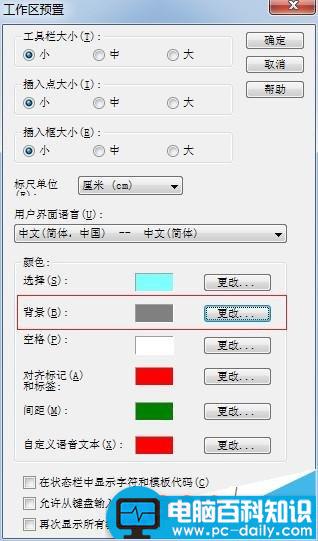
6、回到MathType编辑区域,会发现原来的白色背景已经变成了灰色。这样Mathype背景颜色就改变了。
